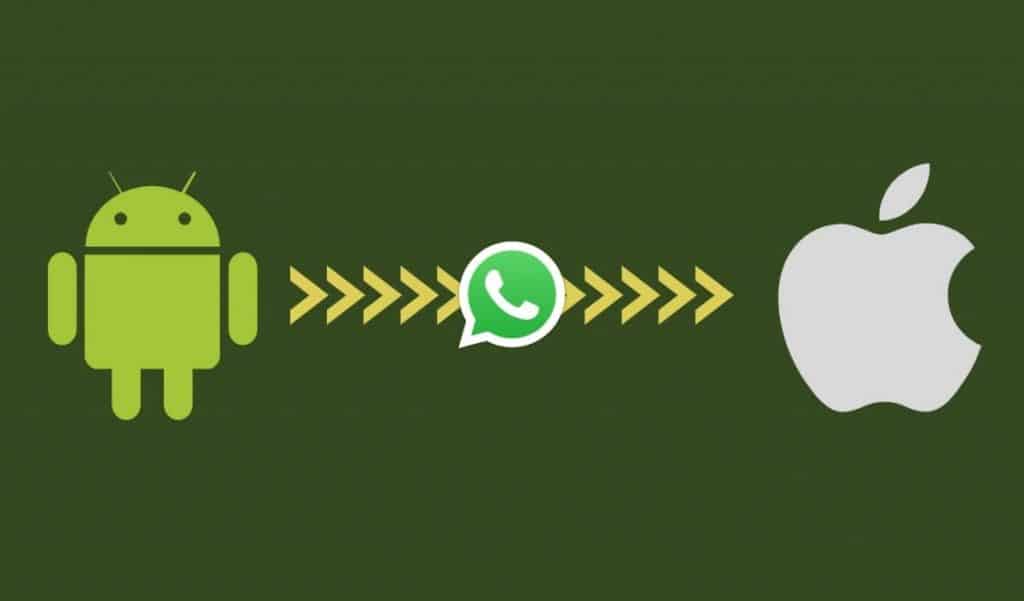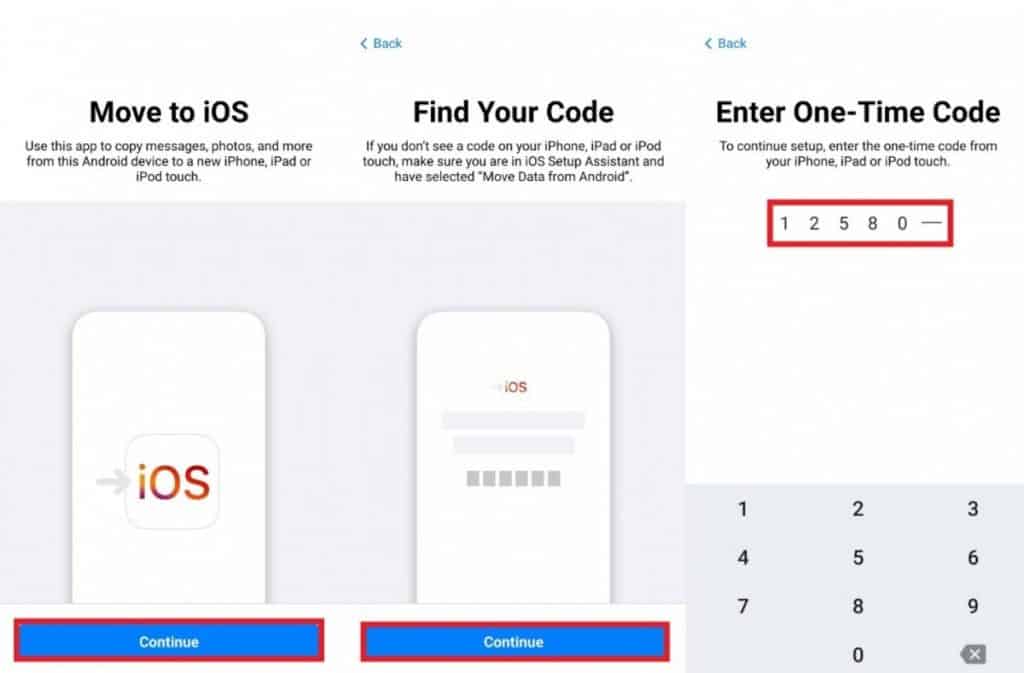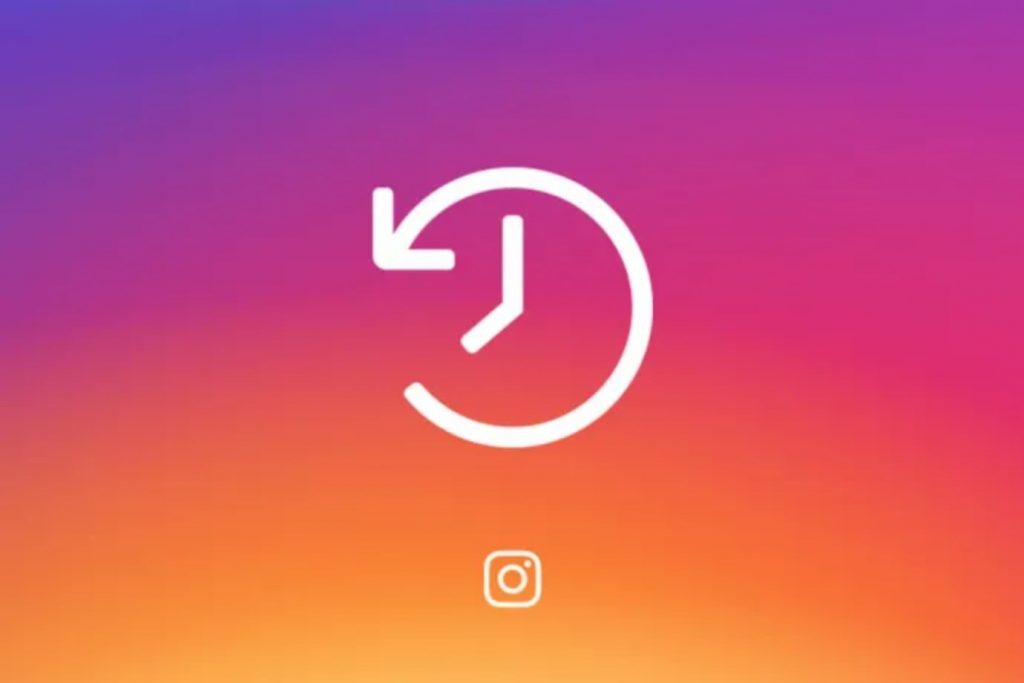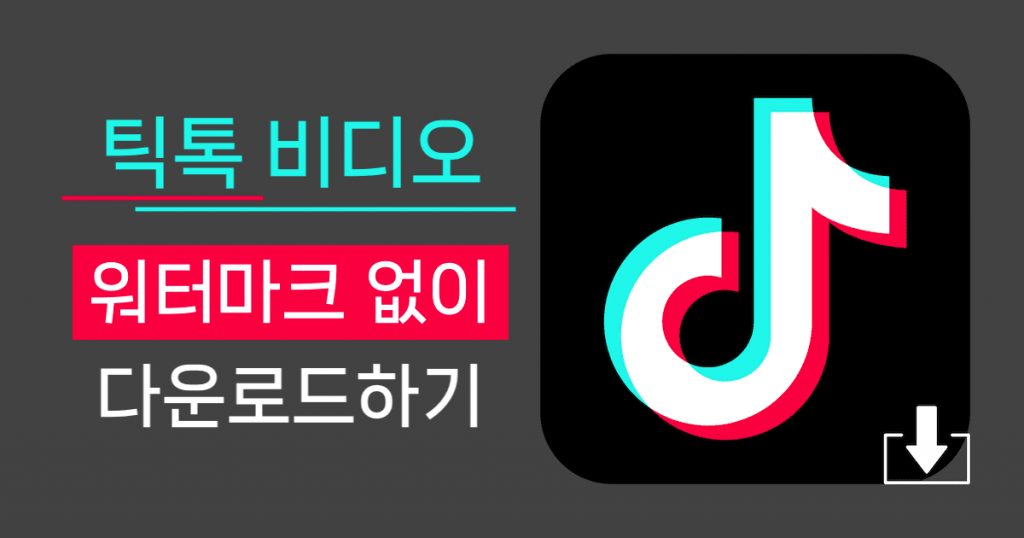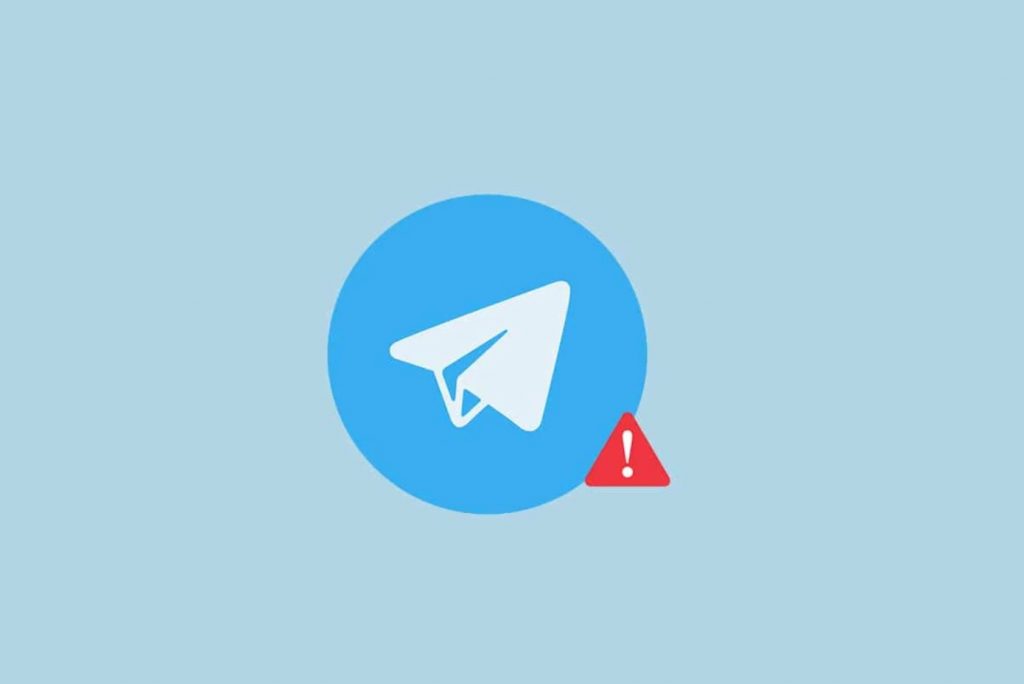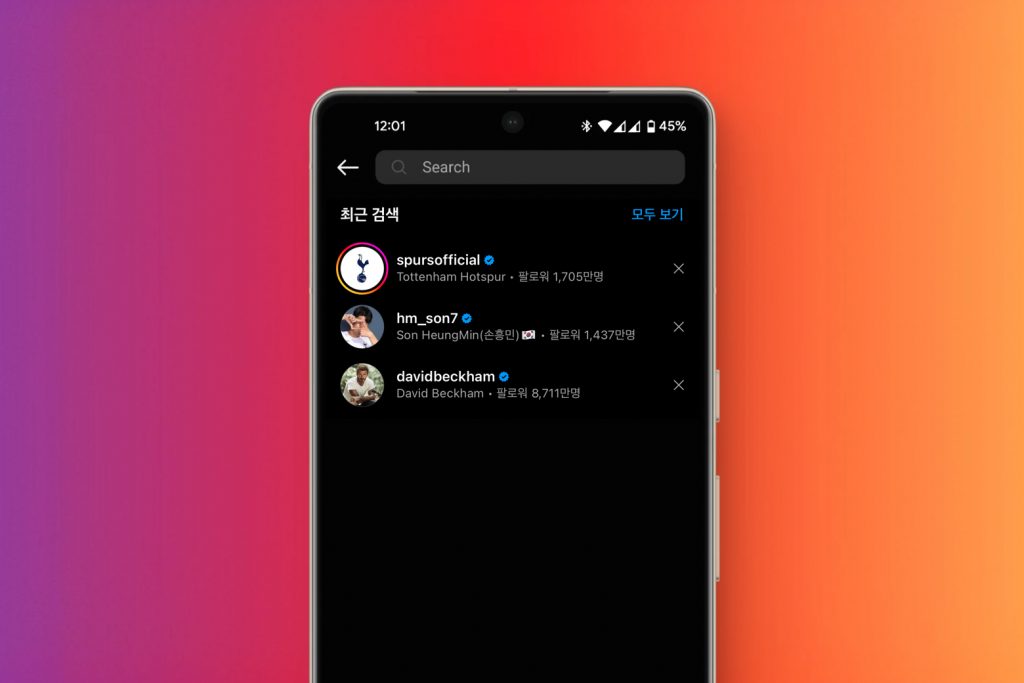안드로이드에서 아이폰으로 왓츠앱(WhatsApp) 채팅을 옮기는 방법을 알아보자!
안드로이드 폰 사용자는 스마트폰을 바꿀 때 또다시 안드로이드 폰을 선택하는 경우가 대부분일 텐데요. 하지만 어떠한 이유에서 아이폰으로 갈아타는 경우도 있습니다. 이때, 가장 큰 골칫거리는 데이터를 모두 새 스마트폰으로 옮기는 번거로움을 감수해야 한다는 것입니다.
그중에서도 왓츠앱 사용자라면, 왓츠앱 내의 채팅 대화 내역을 모두 옮겨야만 하는 상황도 있을 것입니다. 하지만 걱정하지 마세요! 안드로이드에서 아이폰으로 왓츠앱 채팅을 옮기는 방법은 그리 복잡하지 않습니다. 본 포스팅에서는 Move to iOS 앱을 사용해 안드로이드에서 아이폰으로 왓츠앱(WhatsApp) 채팅을 옮기는 방법을 자세히 알려드릴게요.
| ‘왓츠앱 채팅 데이터’ 연관 콘텐츠: WhatsApp 채팅을 아카이브하고 숨김 상태로 유지하는 방법
Move to iOS 앱을 사용해 안드로이드에서 iOS로 왓츠앱 채팅 옮기기
- Move to iOS 앱을 다운로드하여 설치한 후, 실행합니다.
- iOS에서 코드가 표시될 때까지 화면에 나타나는 지시에 따릅니다.
- 아이폰으로 이동하여 [iOS 설정 마법사]를 연 후, 안드로이드에서 [데이터 전송]을 선택합니다.
- 안드로이드에서 [계속하기]를 눌러 나타나는 화면에서 아이폰에 표시된 6자리 코드를 입력하여 두 장치를 페어링합니다.
- 이제 [데이터 전송] 섹션으로 이동하여 ‘왓츠앱(WhatsApp)’을 선택합니다.
- [시작]을 누르고, 왓츠앱 준비 프로세스가 완료될 때까지 기다립니다. (프로세스가 완료되면 창이 자동으로 닫힙니다)
- 완료되면 [다음]을 눌러 iOS로 다시 돌아갑니다.
- 이제 [계속하기]를 눌러 안드로이드에서 아이폰으로 채팅 전송을 시작하세요. (이 과정은 데이터의 양과 크기에 따라 시간이 오래 걸릴 수도 있습니다)
- 아이폰에서 최신 버전의 왓츠앱을 설치한 후, 안드로이드에서 사용하는 번호로 로그인합니다. 앱에서 자동으로 전송 프로세스가 시작되었다는 것을 확인하므로 [계속하기] 버튼만 누르면 전송 프로세스가 완료됩니다.
참고) 왓츠앱에 따르면, 아이폰으로 전송된 채팅은 iCloud에서 실행될 때까지 백업되지 않습니다.
Android > iOS 왓츠앱 채팅 전송 시 확인해야 할 필수 사항
- 안드로이드 기기: Android 5.0 이상 버전 사용
- 아이폰 기기: iOS 15.5 이상 버전 사용
- 안드로이드용 왓츠앱: Android 버전 2.22.7.74 이상 WhatsApp
- 아이폰용 왓츠앱: iOS 버전 2.22.10.70 이상 WhatsApp
- 아이폰 기기 상태: 새 아이폰 또는 기본 설정이 리셋된 상태의 아이폰
- 네트워크 연결: 두 장치가 동일한 Wi-Fi 네트워크에 연결되거나, iPhone의 Wi-Fi 영역에 Android가 연결되어 있어야 합니다.

WhatsApp Messenger
왓츠앱 메신저는 네트워크를 이용해 무료로 전 세계 사람들과 소통할 수 있는 커뮤니케이션 앱입니다. 연락처, 메시지, 동영상, 이미지 및 음성 메모도 주고받을 수 있어요.

Move to iOS
Move to iOS를 사용하면 안드로이드에서 아이폰으로 자료를 쉽게 옮길 수 있습니다. 몇 번의 탭만으로 연락처, 메시지 기록, 카메라 사진, 동영상, 브라우저 북마크, 이메일 계정, 캘린더 등 여러 데이터를 새로운 iOS 기기에 옮길 수 있습니다. 먼저 Wi-Fi 네트워크에 안드로이드 기기를 안정적으로 연결한 후, 옮기고자 하는 데이터를 선택하세요. 그다음, 아이패드 또는 아이폰을 네트워크에 연결하고 보안 코드를 입력한 후, 전송을 시작하면 됩니다!